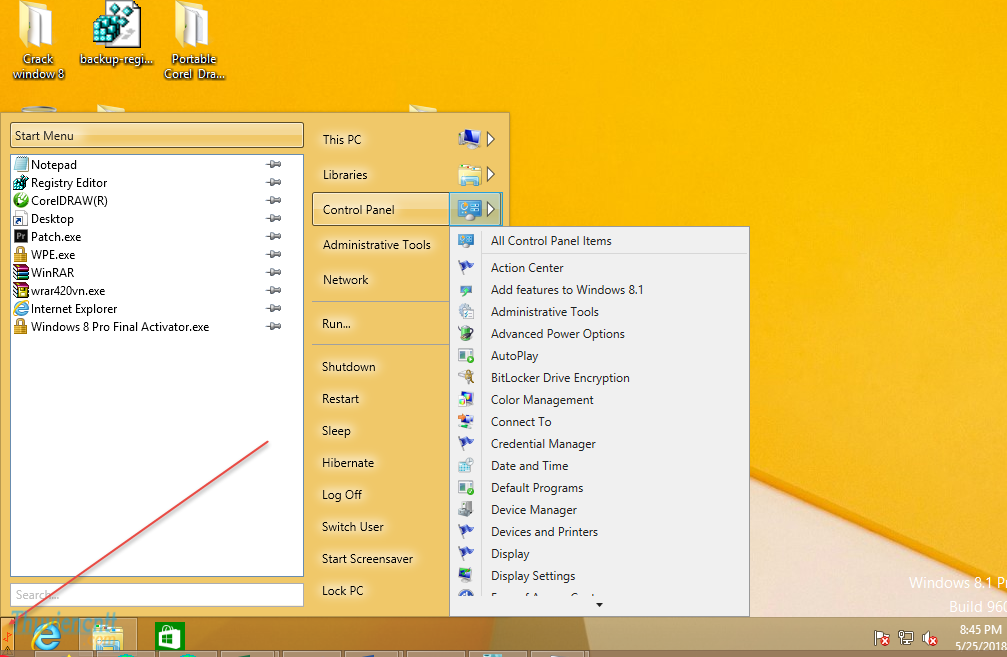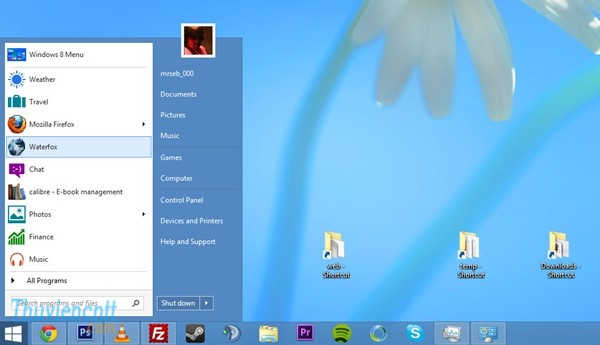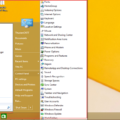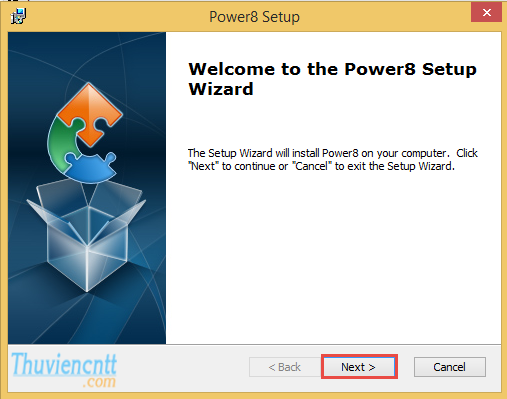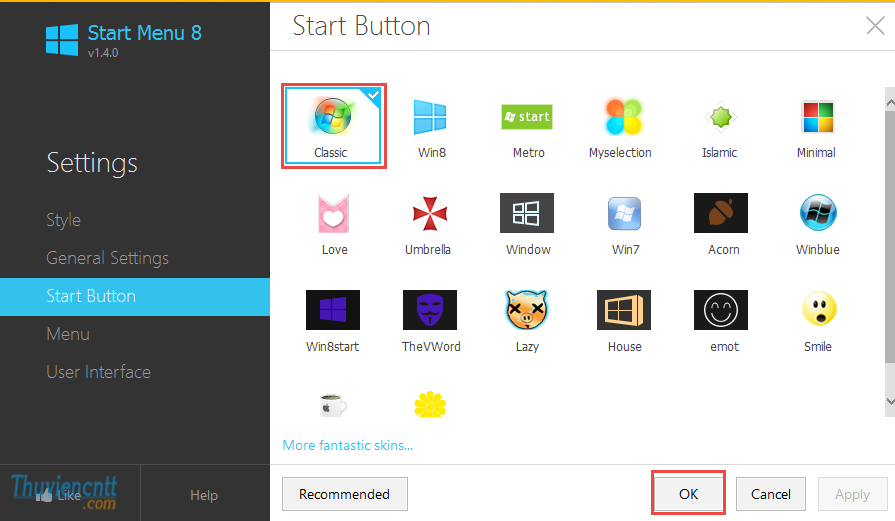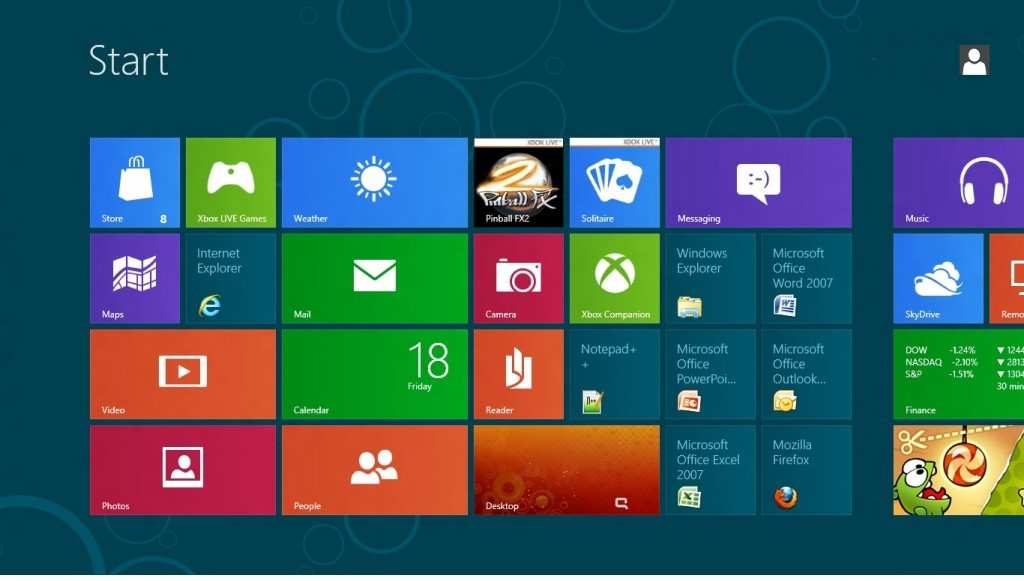Windows 8 được phát hành sau windows 7 với nhiều cải tiến đáng kể: cải tiến giao diện với màn hình Metro hỗ trợ tốt cho các thiết bị màn hình cảm ứng như điện thoại, tăng cường khả bảo mật. Tuy nhiên Microsoft lại bỏ luôn Nút Start trên window, điều này gây ra nhiều khó khăn và lúng túng cho người sử dụng vì trước giờ đã quen với menu Start windows xp, windows 7. Ở Windows 8.1 Microsoft có bổ sung thêm Nút Start, tuy nhiên lại vẫn giữ nguyên màn hình Metro nên vẫn không có được menu Start như Windows 7. Vậy có cách nào để tạo nút start cho windows 8 không? Trong bài viết này sẽ tổng hợp một số cách tạo nút Start trên Windows 8 giống windows 7.

Một số tiện ích tạo nút Start cho windows 8:
1. Start Menu 8
Phần mềm Start Menu 8 là một trong những ứng dụng tạo nút Start tốt nhất, với thiết kế đơn giản nhưng nhiều ứng dụng trên Windows được tích hợp vào đây, giúp bạn tạo nút start cho windows 8 giống windows 7.
Ngoài các ứng dụng của chế độ Desktop được đặt ở bên trái IOBit Start Menu 8, các ứng dụng ở chế độ Modern được đặt ở bên phải (hay còn gọi là MetroApps), nút chuyển sang chế độ Modern (Switch to Metro),… Làm cho người dùng khi sử dụng Windows 8 trở nên linh hoạt và dễ sử dụng hơn.
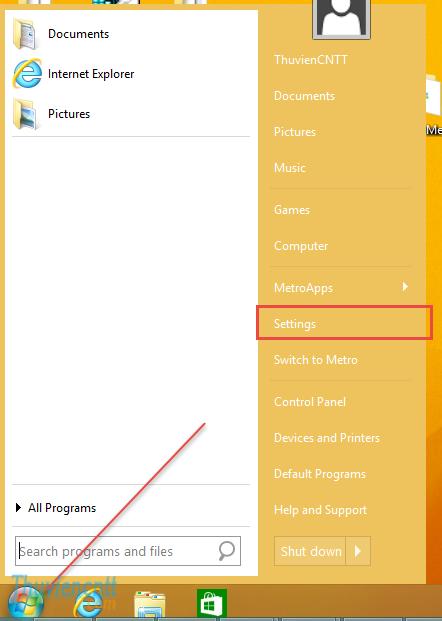
2. Classis Shell
Tool Classis Shell là một thanh Menu tuyệt vời với giao diện dễ nhìn, màu sắc dịu , về sự phối màu với Windows 8, cộng thêm sự ổn định và khả năng tương tác với người dùng tốt.
Classis Shell cho phép chúng ta lựa chọn 3 kiểu Start Menu chính, đó là Windows 7 style, Classis with two columns và Classis style, ngoài ra chương trình còn cho phép chúng ta chuyển vào Start Screen của Windows 8 thông qua một nốt nhấn trên cùng của Classis Shell.
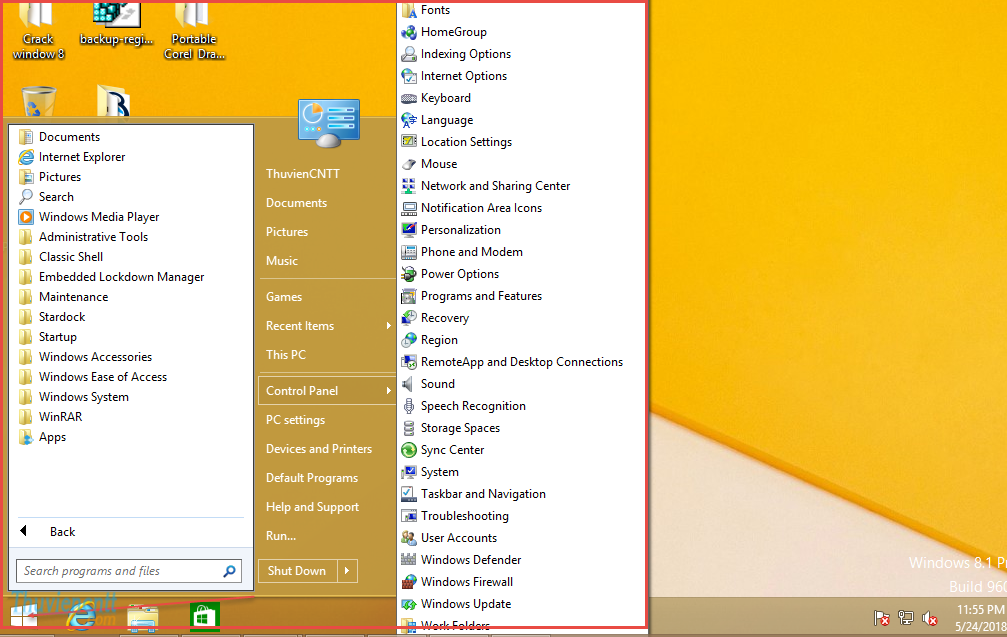
3. Start Menu X
Phần mềm Start Menu X tạo mục Programs dưới cùng và tạo các mục yêu thích như: Documents, Pictures, Music,… ở trên. Khi click vào Start Menu người sử dụng có cái nhìn tổng quan các chương trình trong hệ thống hơn do các danh mục được bố trí theo bảng chữ cái.
Ngoài ra Start Menu X còn tích hợp luôn This PC, Desktop, Control Panel vào chức năng của mình khiến việc thao tác với các dữ liệu trong This PC, Desktop khi làm việc trở nên đơn giản hơn. chương trình khiến cho chúng ta cảm giác chỉ cần sử dụng Start Menu X, có thể sử dụng hầu hết chức năng trong Windows.
Chúng ta hoàn toàn có thể gom các ứng dụng phục vụ cho các mục đích giống nhau về một nhóm, tuy nhiên chức năng này chúng ta phải dùng bản Start Menu X Pro.
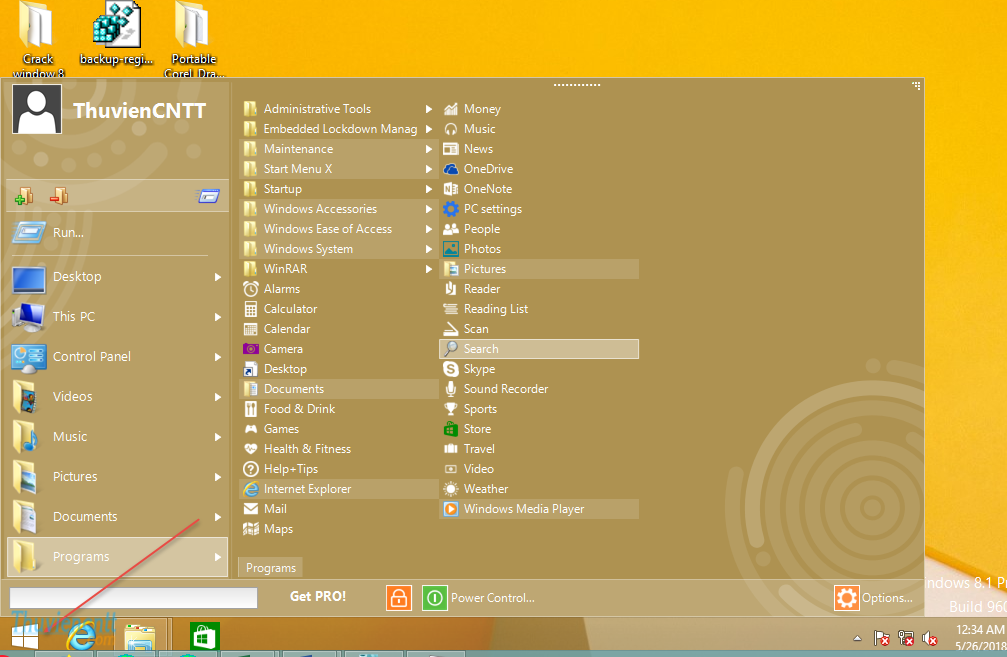
4. Power 8
Tiện ích tạo Start Menu Power 8, đúng như tên gọi của nó, một tiện ích nhỏ gọn nhưng có thể bao gồm được rất nhiều chức năng vào thanh Power 8, bằng cách Pin. Thêm vào đấy là các chức năng Shutdown, Restart,… cũng được đưa ra bên ngoài khiến người dùng dễ dàng chọn lựa. Ngoài các đặc điểm nhỏ gọn, tiện dụng ra, tuy vậy Power 8 vẫn có điểm trừ, đó là chỉ tương thích với Windows 8, các bản Windows 8.1 sẽ không sử dụng được phần mềm này.